AnyPortrait 教學
Author: Kelvin HuangAnyPortrait 是一套 Unity 2D 動畫外掛程式,定位類似 Live2D 與 Spine 軟體,擁有價格優惠與的相容性高的優點。
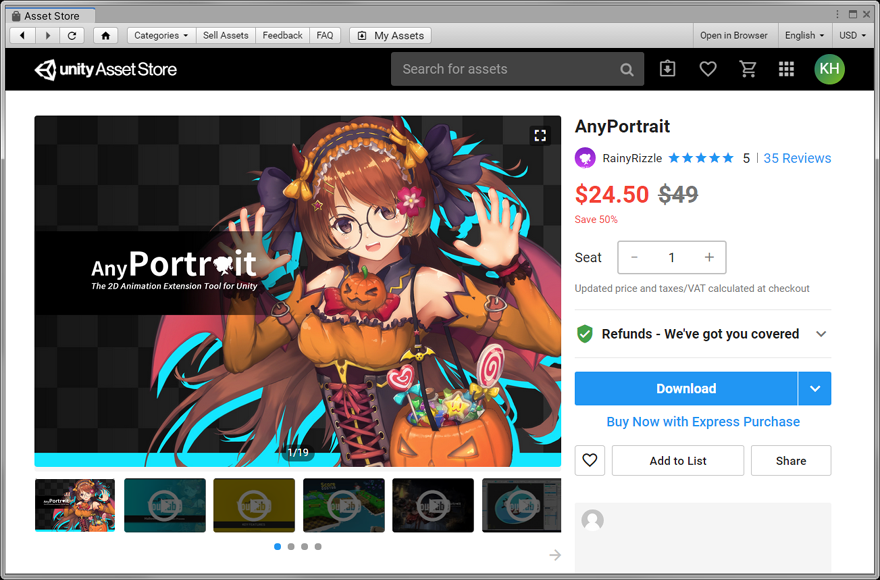
AnyPortrait 官方展示影片
將 AnyPortrait 下載匯入遊戲專案。
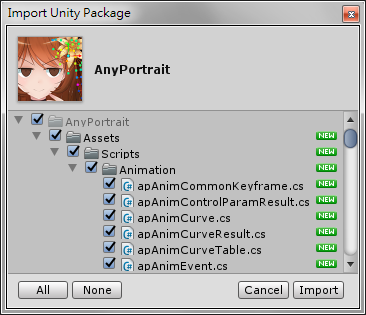
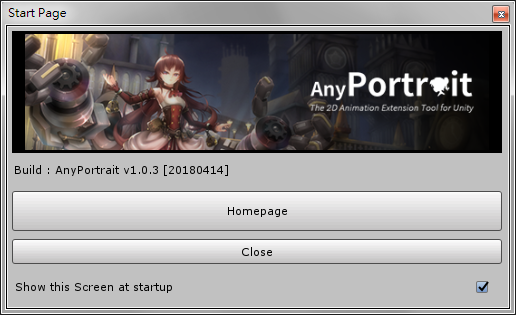
首先需要建立肖像,按下 Make New Portrait 按鈕並輸入名稱。
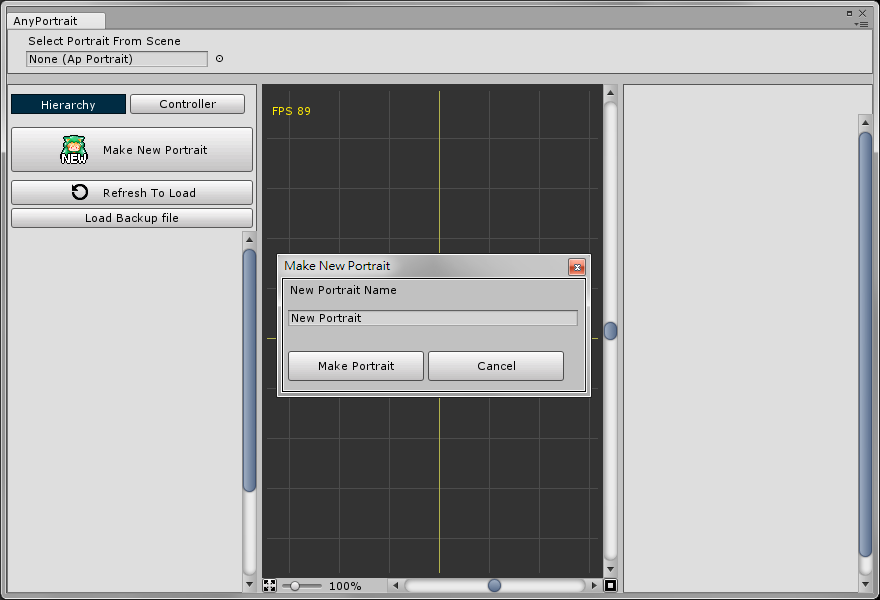
AnyPortrait 中文化
AnyPortrait 提供中文操作介面,沒錯!官方提供了繁體與簡體中文的選項,操作不再有隔閡喔!
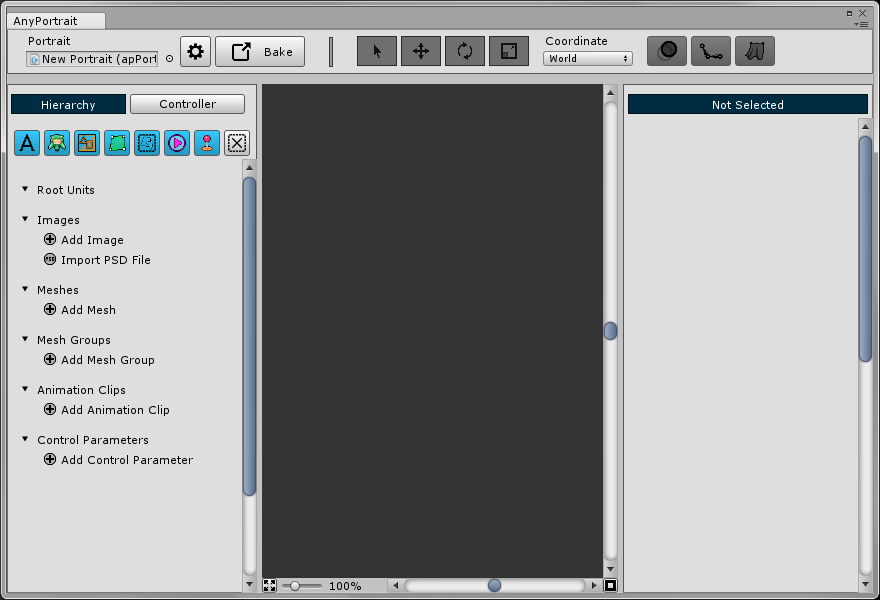
AnyPortrait 是新推出的 2D 動畫工具,能否取代 Live2D 與 Spine 的地位?
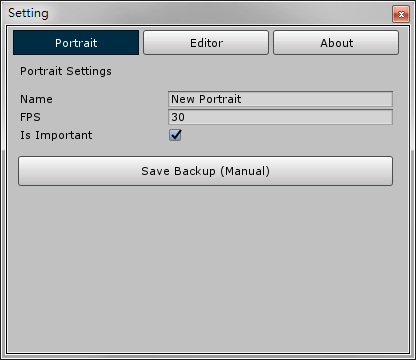
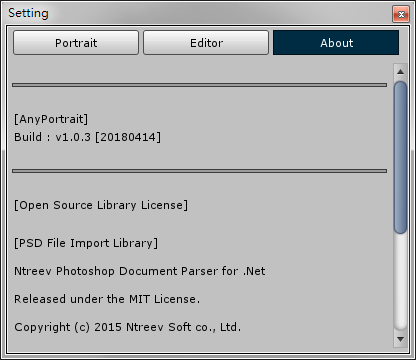
將 Language 切換到「繁體中文」,你看!AnyPortrait 真的變成親切的中文操作介面了!
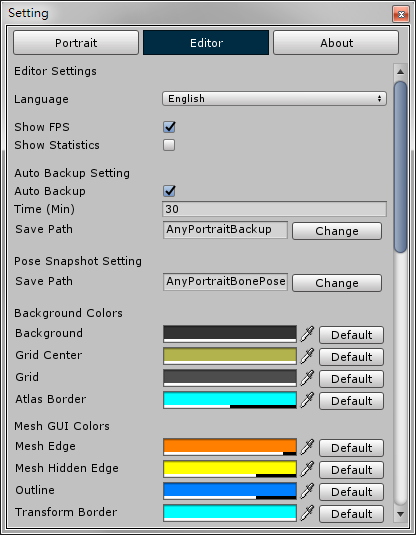
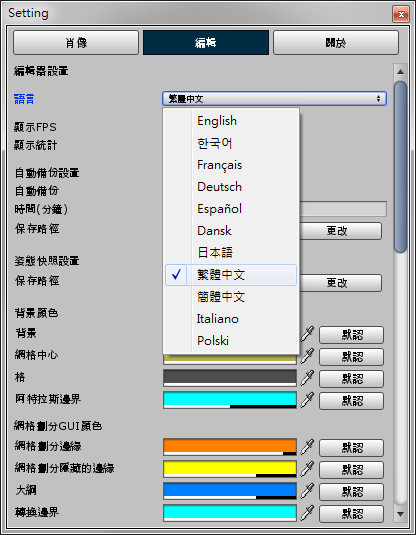
若您使用過 Live2D 製作動畫應該會覺得不陌生, 自行繪製的圖片也可以匯入 AnyPortrait 製作動畫!
2D 遊戲角色製作 - 設定網格
本教學使用 AnyPortrait 提供的素材介紹製作 2D 遊戲角色並套用骨架製作動畫,您可以替換自行繪製的角色。
首先點擊功能表的 [ Window > AnyPortrait > 2D Editor ] 開啟 AnyPortrait 2D 編輯器。
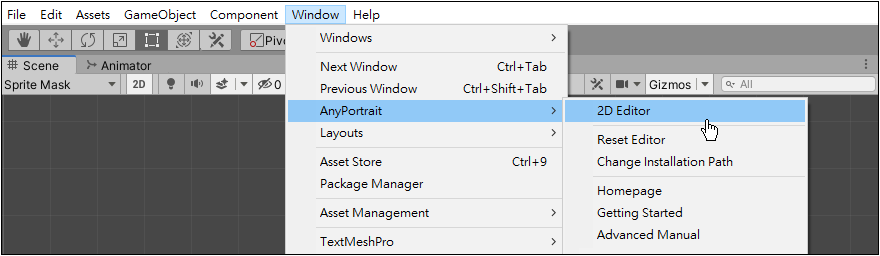
按下 2D 編輯器的 Make New Portrait 按鈕,設定名稱並按下 Make Portrait 按鈕。

此時左側 Hierarchy 的項目將會改變,但是每個項目下還是空的,稍後將會增加需要的內容。
請在 Images 項目下按 Add Image 加入製作角色的圖片。
點選後會加入一個 <No Name> 的內容,選擇後在2D 編輯器的右側按下 Select Image 按鈕。
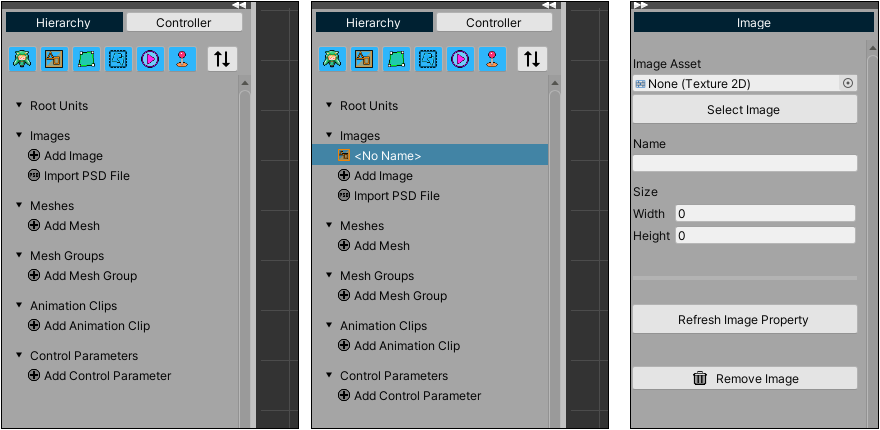
開啟 Select Texture 2D 視窗,找到所需要的角色後按下 Select 按鈕。
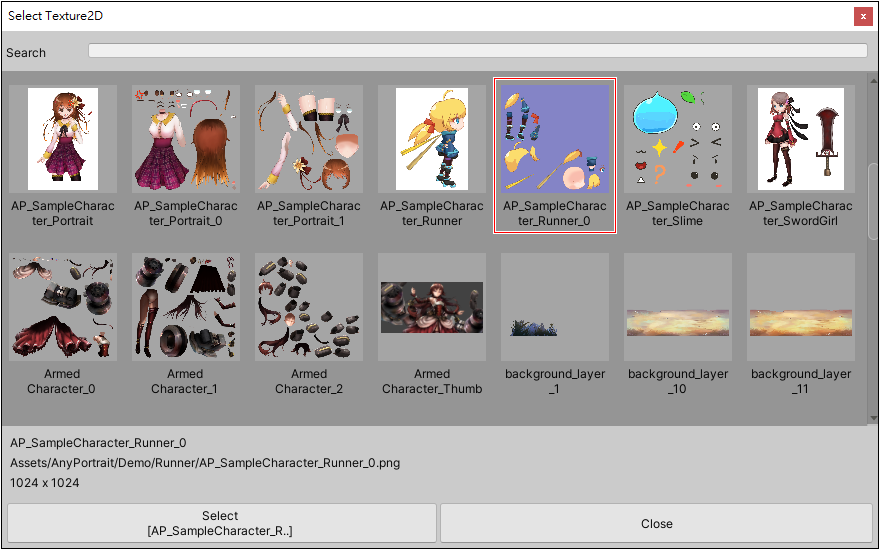
選取的角色圖片將會套用到剛才的 <No Name> ,並且出現在 2D 編輯器。
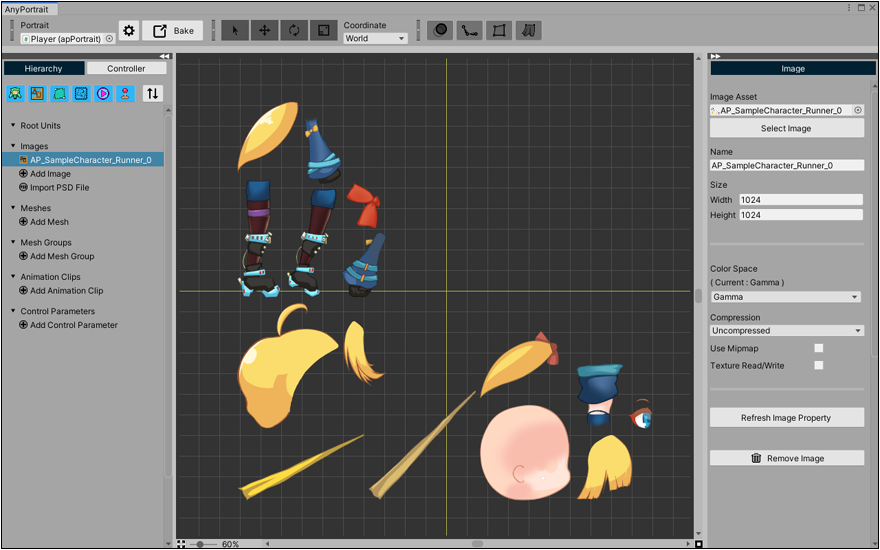
按下 Meshes 項目下的 Add Mesh 建立一個 New Mesh (0) 網格,再按下右側的 Change Image 按鈕。
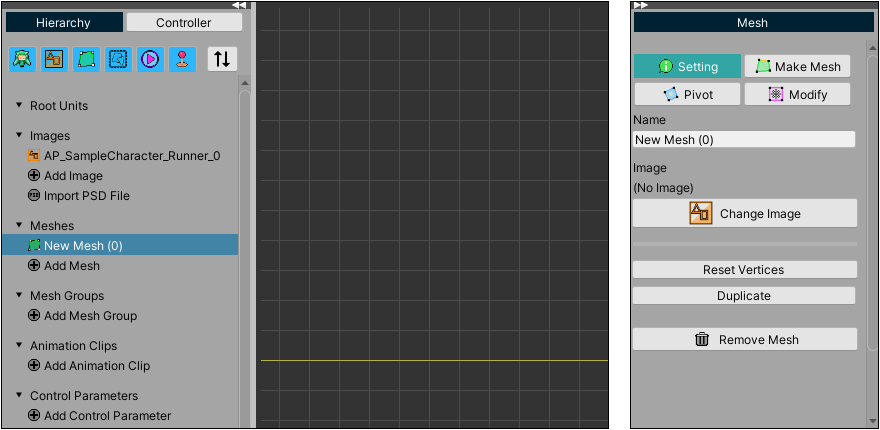
選擇剛才的角色圖片,然後按下 Select 按鈕。
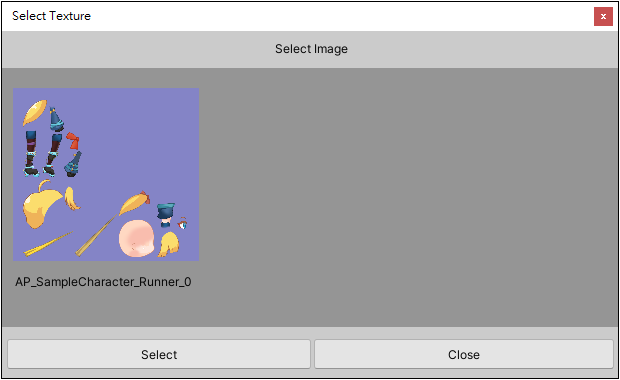
回到 2D 編輯器後,將目前項目從 Setting 切換至 Make Mesh 製作網格。
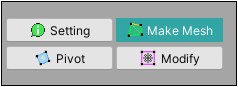
此項目中可以從選取的角色部件圖片製作出需要 Mesh 網格。
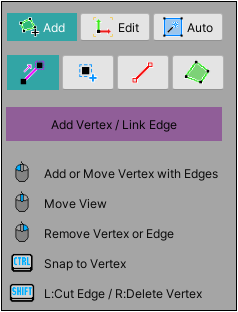
接著透過Vertex(點)與 Edge(線) 工具將需要的部分框選出來。
每次框選完成一個部份(例如頭部),按下Make Polygons 建立多邊形網格。
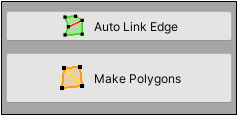
建立的多邊形網格將會自動轉換為三角面並以高亮顯示。
若考慮遊戲角色的動態效果,需要彎曲或飄動的部分必須調整到適當的結構,再按下 Make Polygons 建立多邊形網格。
範例展示頭髮部份採用不同的方式產生的多邊形網格,使用較少的點可快速製作獨立的網格,但不適用於製作動畫。
完成 Make Mesh 後可切換至 Pivot 調整軸心的位置。
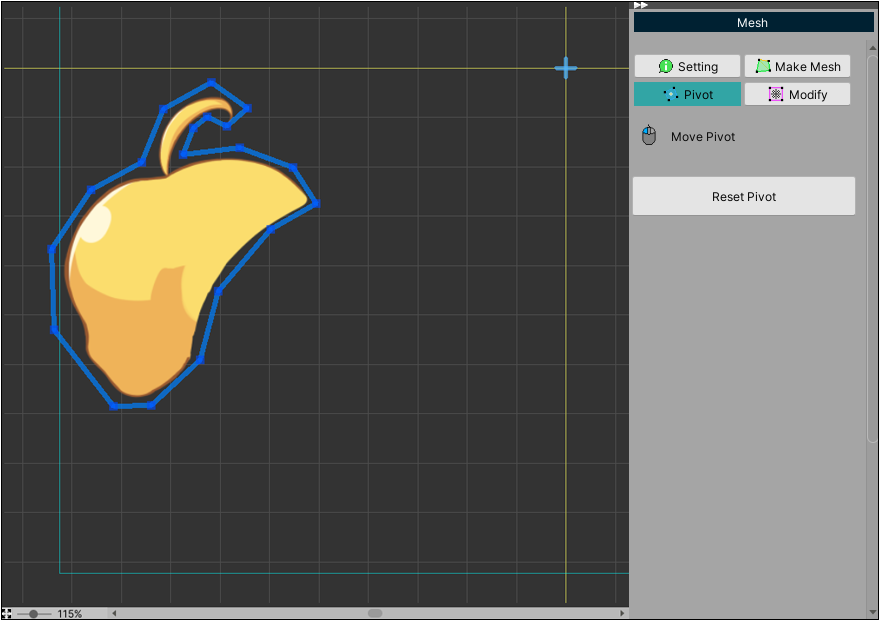
使用游標拖曳的操作,將網格移動到黃線交叉點,透過調整軸心位置,當網格旋轉時可獲得較好的效果。
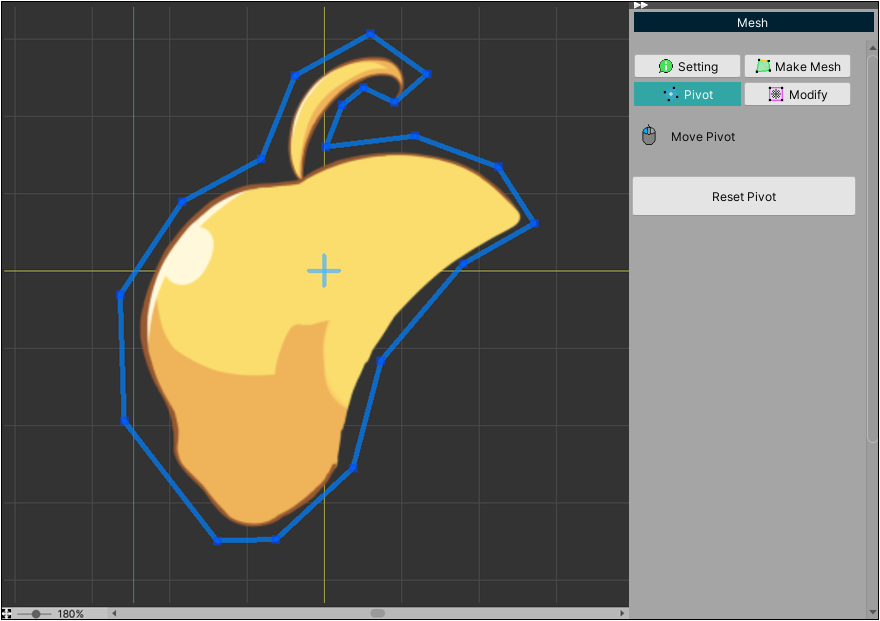
將 2D 角色的每個部份,分別製作成獨立的網格,建議設定適當的名稱,稍後比較容易進行選取與編輯。
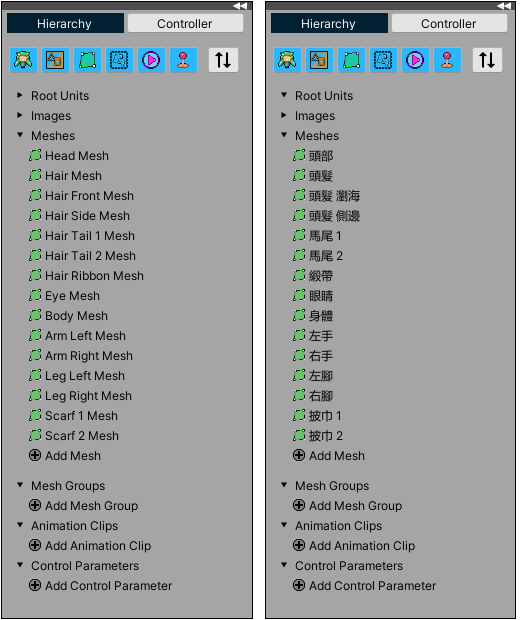
頭部與頭髮 ( Head_Mesh & Hair_Mesh )
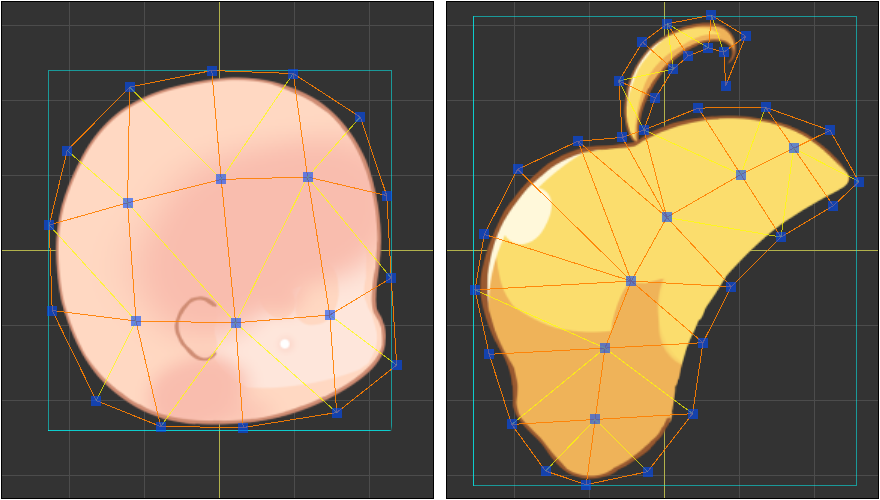
瀏海與側邊頭髮 ( Hair_Front_Mesh & Hair_Side_Mesh )
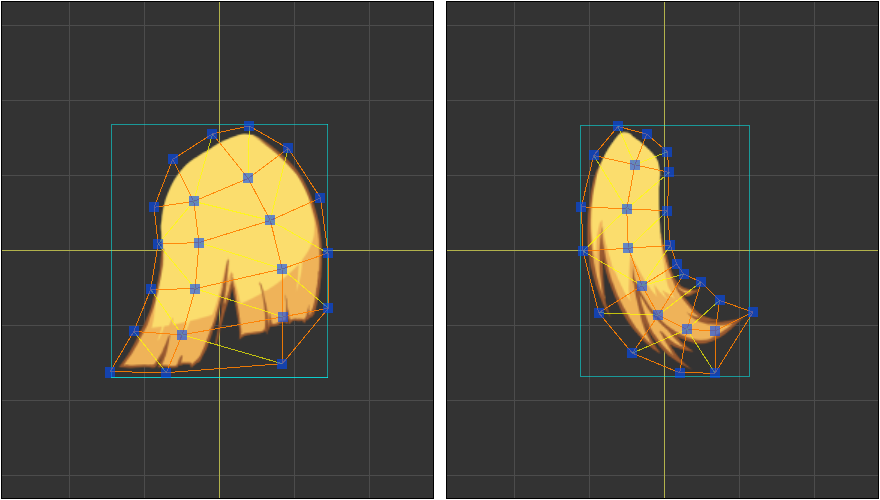
馬尾 ( Hair_Tail1_Mesh & Hair_Tail2_Mesh )
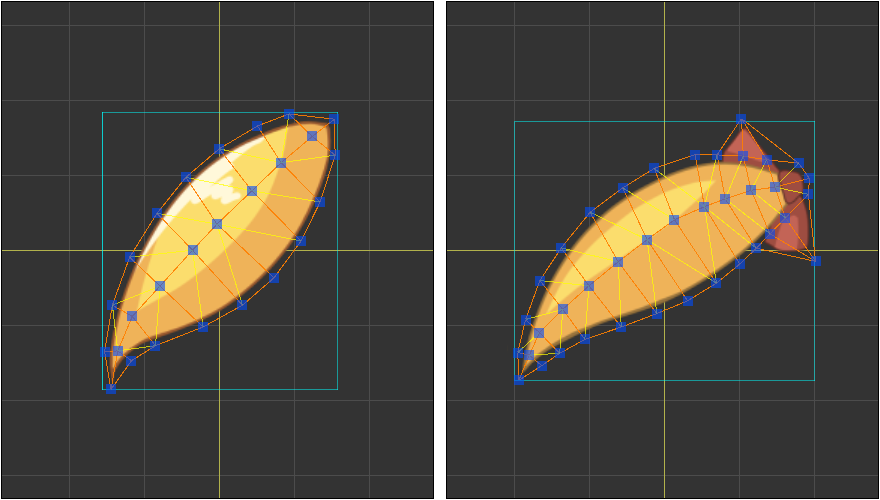
眼睛與緞帶 ( Eye_Mesh & Hair_Ribbon_Mesh )
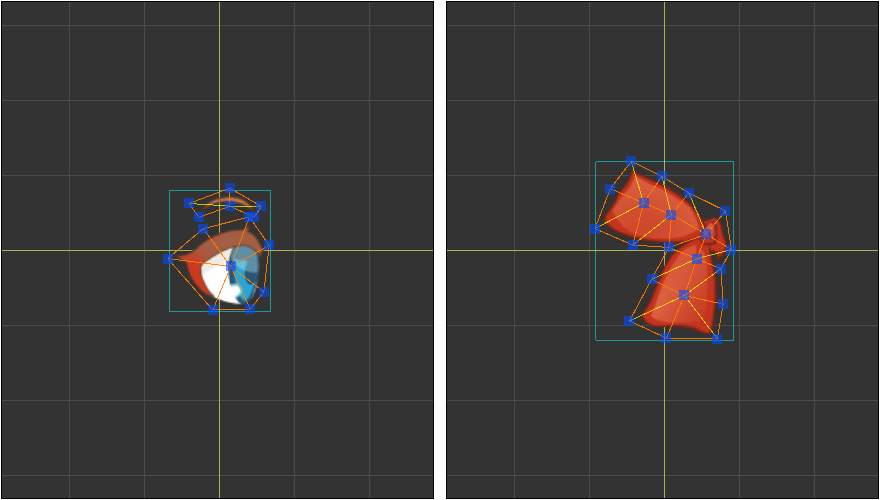
左手臂與右手臂 ( Arm_Left_Mesh & Arm_Right_Mesh )
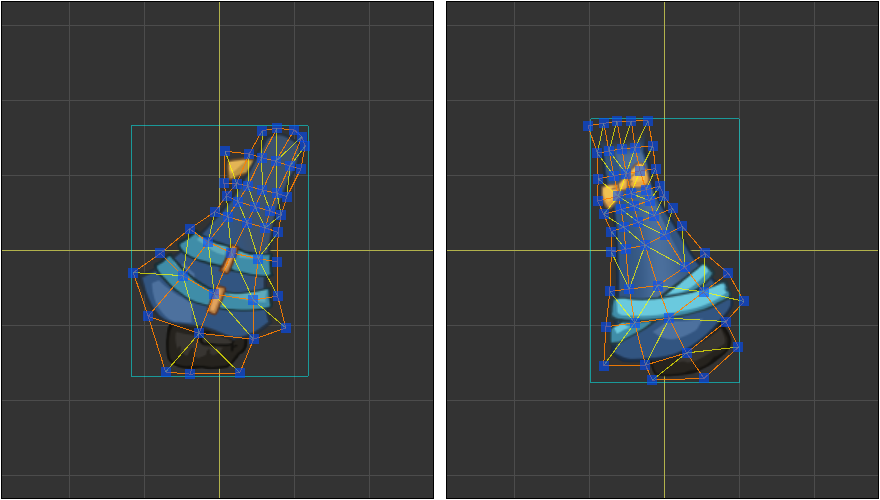
左腳與右腳 ( Leg_Left_Mesh & Leg_Right_Mesh )
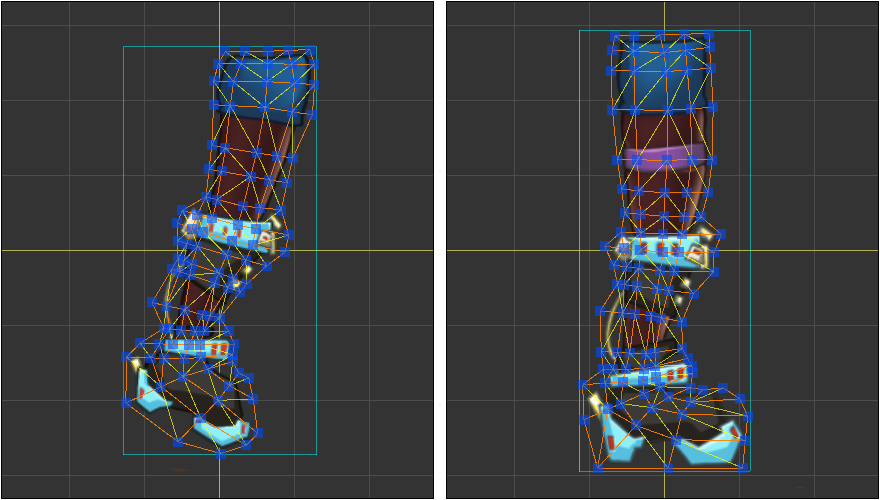
1. 在 Hierarchy 的 Mesh Groups 下點擊 Add Mesh 建立新的 Mesh Group 網格群組。
2. 目前沒有任何網格,按下 + 按鈕來加入剛才製作的網格。
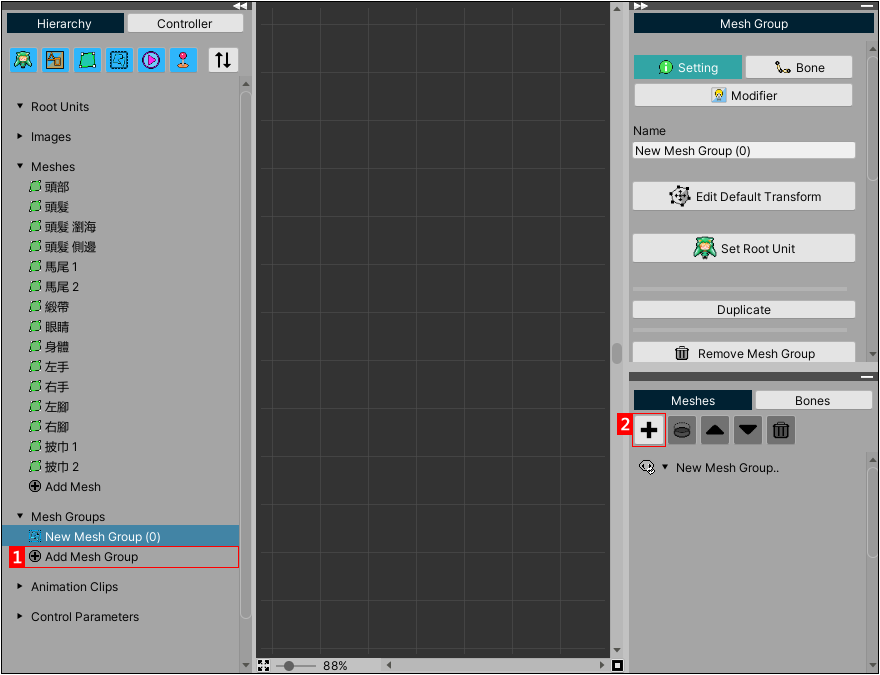
按下 Select All 選取所有的網格,或只選取需要的網格,再按下 Add 按鈕加到目前的 Mesh Group 網格群組。
加入後按下 Close 按鈕關閉 Meshes and MeshGroups 視窗。
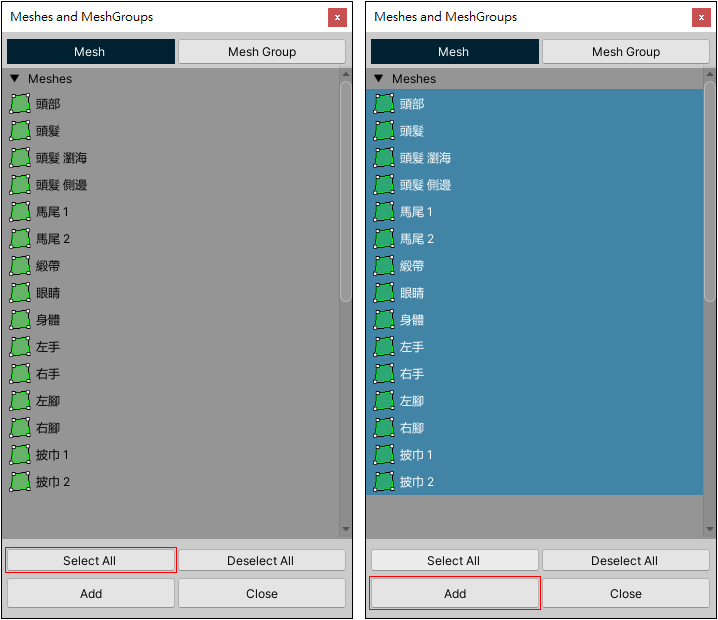
此時 2D Editor 的編輯區將會出現剛才加入的網格,並且依照製作時的順序顯示。
網格排列與實際的角色是相對關係,通常還需要進行調整,按下 Edit Default Transform 進入編輯模式。
...
進入編輯模式後,上方的工具列可對選取的網格進行移動、旋轉、縮放的編輯操作。
選取工具 ( Q ) / 移動工具 ( W )
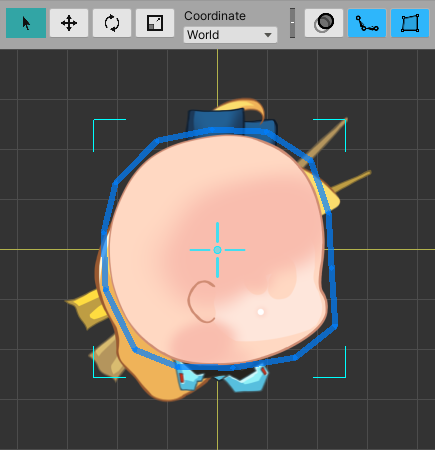

旋轉工具 ( E ) / 縮放工具 ( R )
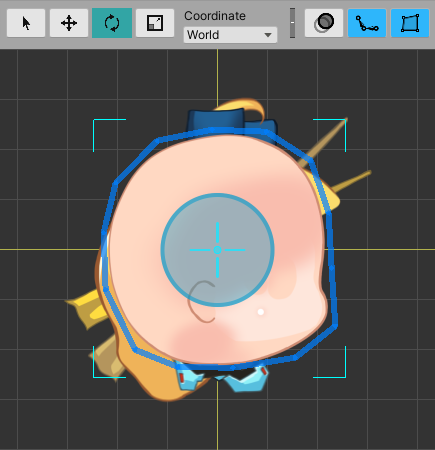
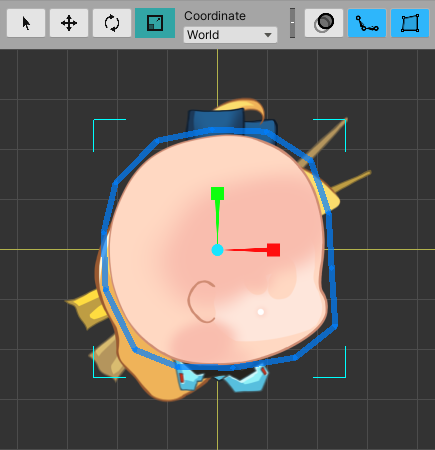
組合完成的 2D 遊戲角色如下圖所示,建議可儲存場景保留目前的編輯進度。

2D 遊戲角色製作 - 套用骨架
骨架部份教學 瀏覽
2D 遊戲角色製作 - 製作動畫
動畫部份教學 瀏覽